
uefi启动U盘如何安装系统 uefi启动u盘安装系统的方法
时间:2020-11-10 15:34:12
市面上多数电脑都是支持uefi启动,因为是新型启动方式,很多用户想要制作uefi启动U盘安装系统的话,就要先制作uefi启动U盘,然后在支持uefi电脑上设置从uefi启动才可以安装,那么uefi启动U盘如何安装系统呢?下面给大家分享一下uefi启动u盘安装系统的方法。
安装须知:
1、uefi启动U盘安装系统需要电脑支持UEFI模式,而且系统必须是64位系统
2、本文介绍的是uefi pe安装ghost win10,安装前需要格盘,务必备份转移硬盘所有数据
一、安装准备
1、支持UEFI启动的电脑,8G容量U盘
2、系统镜像下载:雨林木风ghost win10 64位安全纯净版v2019
二、启动设置
通过bios设置UEFI启动的方法
各品牌型号电脑的U盘装系统启动项热键快捷键
Secure Boot 设置为Disabled【禁用启动安全检查,这个最重要】
OS Optimized设置为Others或Disabled【系统类型设置】
CSM(Compatibility Support Module) Support设置为Yes或Enabled
UEFI/Legacy Boot Priority选择成UEFI First
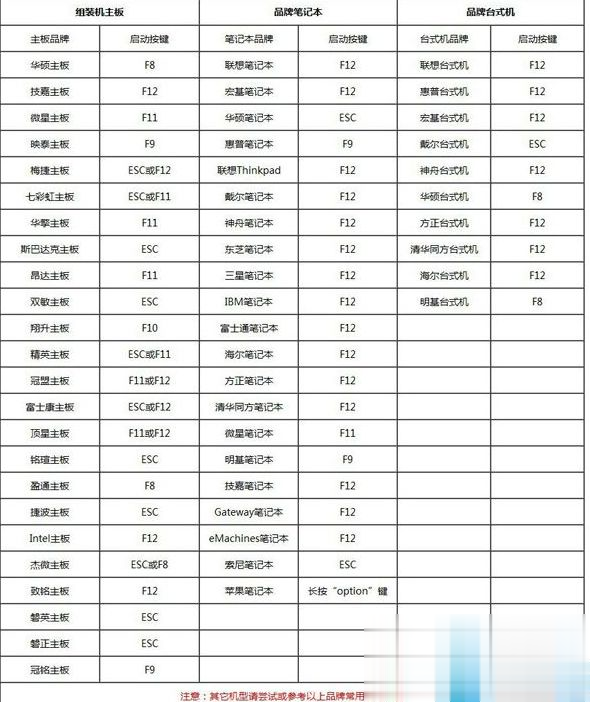
三、uefi启动U盘装系统步骤如下
1、制作好uefi pe启动U盘之后,将64位系统比如win10 64位iso镜像直接复制到U盘gho目录下;
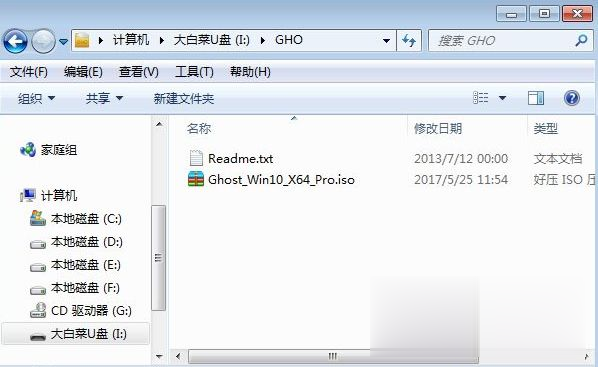
2、在支持uefi电脑上插入U盘,启动之后不停按F12或F11或Esc等快捷键,不同电脑启动键不同,在弹出的启动项选择框中,选择识别到的U盘选项,如果有带UEFI的启动项,要选择uefi的项,回车从uefi引导启动;
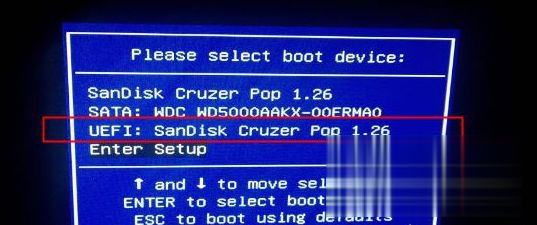
3、由于制作方式不同,有些uefi pe启动盘会直接进入pe系统,有些会先显示pe主菜单,如果显示下面这个界面,选择【02】回车运行win8PEx64正式版;
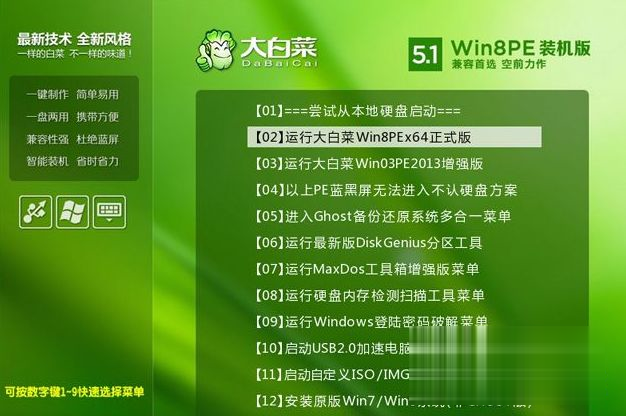
4、进入pe系统之后,双击桌面上的【DG分区工具】,右键选择硬盘,点击【快速分区】;
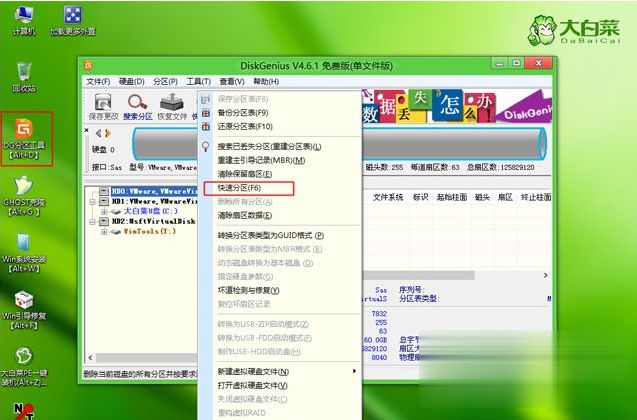
5、分区表类型选择【GUID】,也就是GPT,然后设置分区数目,设置系统盘的大小,建议50G以上,固态硬盘还需勾选【对齐分区到此扇区】,扇区数默认2048即可,确定;
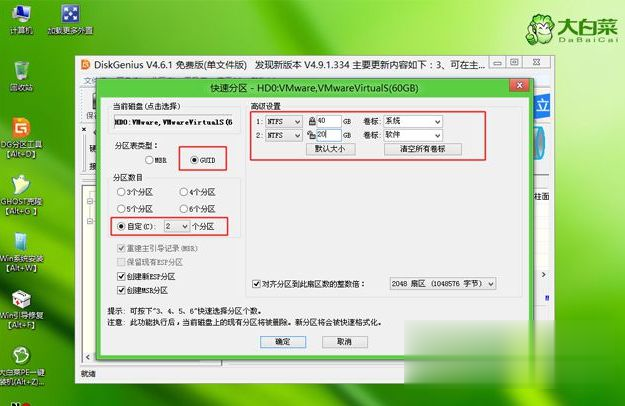
6、之后执行硬盘分区以及格式化过程,分区之后如图所示,gpt分区表会有ESP、MSR两个额外分区;
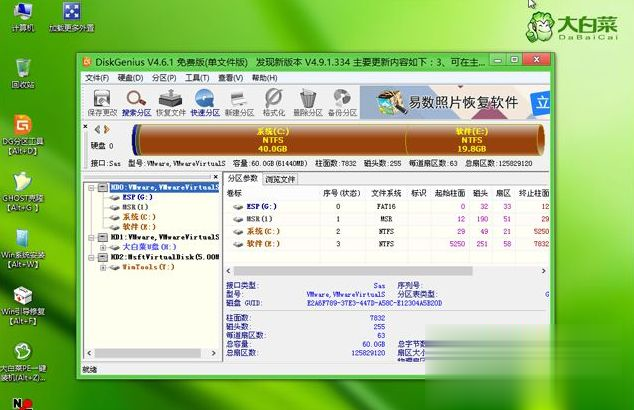
7、接着双击打开【大白菜PE一键装机】,GHO WIM ISO映像路径选择win10 x64 iso文件,然后点击下拉框,工具会自动提取到win10.gho文件,选择win10.gho文件;
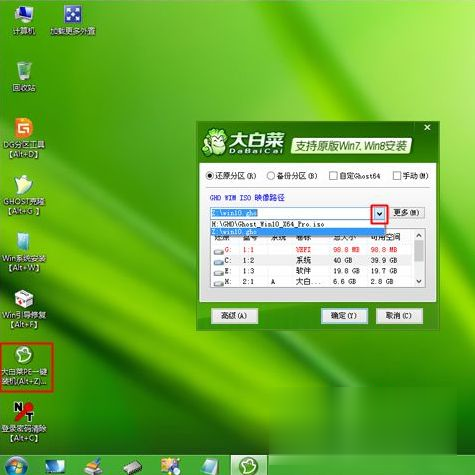
8、接着选择【还原分区】,选择win10系统安装位置,一般是C盘,如果不是C盘,根据卷标【系统】或硬盘大小来选择,点击确定;

9、弹出这个对话框,勾选完成后重启、引导修复这些选项,点击是执行下一步操作;

10、转到这个界面,执行win10系统安装到C盘的过程,等待进度条执行完成,一般2-5分钟左右;
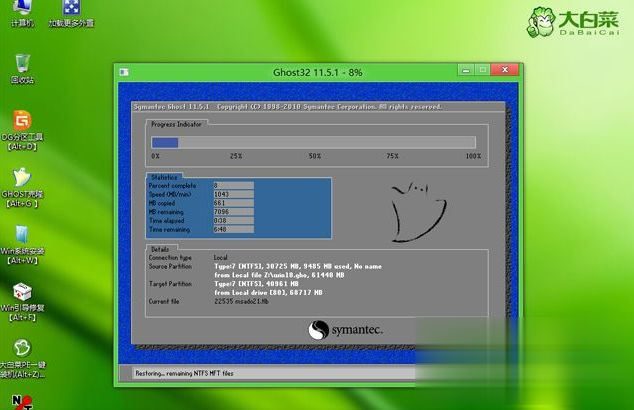
11、操作完成后,会提示电脑即将重启,默认是10秒后自动重启,或者点击是立即重启电脑;
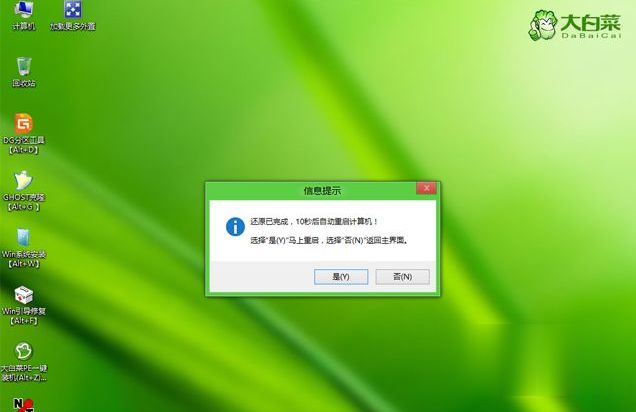
12、此时拔出U盘,会自动进入这个界面,继续执行win10系统组件安装和系统配置过程;

13、整个安装过程需要5-10分钟,在启动进入win10桌面之后,uefi启动U盘装系统过程完成。

上述就是uefi启动U盘如何安装系统的详细操作步骤,有需要的用户们可以按照上面的方法步骤来进行安装吧。

PS2018是一款非常优秀的电脑图片处理软件。我们可以在这里轻松修改图片的各种属性,那么怎么在里面换背景颜色,要是不知道的话可以看看下面的教程。

系统还原是解决电脑故障一个非常不错的功能,电脑系统出现难以解决的问题,一键还原就可以轻松搞定。小白一键重装系统工具考虑到这一点,也集成了一键还原的功能,非常方便用户维

荣耀60参数配置怎么样?荣耀手机在12月1日举行的手机发布会上正式公布了荣耀60系列,那么这款全新的Vlog神器具体怎么样呢?下面就让小编为大家介绍一下荣耀60参数配置吧。 荣耀60参数

在逛微信朋友圈的时候有时会看到朋友的文案下面会有一行小字“提到了我”,那么这个“提到了我”是什么意思呢?下面一起来看看了解一下吧! 微信朋友圈提到了我是什么意思 这是因

今天网分享一下PP视频如何开启允许非WI-FI下载,希望可以帮助大家。PP视频播放器是一款专注视频播放的客户端软件。PP视频视频播放器操作简单、视频分类明确,用户只需在对应分类中就可以快速找到想要看的视频,不仅如此PP视频视频播放器还有着很多特色的功能,为用户带来高清正版的视频体验。如果大家还没有注册账号,那么可以注册一个,新用户还有vip奖励,当然一般也就是奖励3天或者7天的时长,直接送终身vip是不可能的,毕竟咱也不是PP视频的老板。PP视频客户端是中国领先的视频播放器,PP视频由剧集、综艺、电影、动

配置:女妖主C,光盾前排顶住,另外棺材、商人、女仆也辅助工具人。重点:棺材要速度快穿高速鞋,不行给光棺材上号角,我的棺材只是紫,高阶竞技场换的。总结:难度不大,女妖练度一定要够,棺材也是关键。

跳跳闯关赛是一款趣味闯关游戏。跳跳闯关赛游戏里有轻松欢快背景音乐,玩家可以操控任务轻松闯关,海量关卡等你挑战,给你超爽游戏体验。 游戏介绍 跳跳闯关赛是一款非常适合用来

连接深管2020下载,连接深管2020,益智休闲类的小游戏,这款游戏是十分的好上手的,用户只需要改变一下水管的方向然后让水管正确的相连就可以了,不过游戏有难度的地方在于每一局都是有时间限制的,用户必须要在规定的时间连接好才行,连接深管2020,绝对可以轻松帮你打

泰一售电app下载-泰一售电APP是一个专注售电用电的智慧能源互联网服务平台,泰一售电APP支持备案管理、电量结算、合同管理、报价管理、账单结算、等综合用电服务。,您可以免费下载安卓手机泰一售电。

白菜内部优惠app下载-白菜内部优惠app是一款每日实时更新内部优惠券信息的网购平台,涵盖商品种类齐全,用户可以随时在线领取优惠券,让购物变得更省钱,您可以免费下载安卓手机白菜内部优惠。











